سایز فونت پوستر فارسی
راهنماي طراحی پوستر برای شرکت در کنگره ها و همایش ها
استفاده از كل مقاله اصلي در قالب پوستر صحيح نيست بلكه لازم است با بهره گيري از امكانات نرم افزاري و ذوق و سليقه شخصي سعي شود حداقل متن در تركيب با حداكثر تصاوير، گرافيك ها، جداول و نمودارها ارائه گردد.پوستر بايد داراي عنوان بوده که در بالاي پوستر نوشته شده و اندازه فونت آن بايد به گونهاي باشد که از فاصله حداقل 5 تا6 متری براحتي قابل خواندن باشد. در زير عنوان، با يک شماره خط کوچکتر نام نويسنده يا نويسندگان و در خط زيرين آن نام دانشگاه يا موسسه محل انجام تحقيق نوشته ميشود. از نوشتن مطالب زياد خودداري شود و در عوض سعي گردد از طرح، تصوير اشکال و روشهاي ابداعي استفاده تا مطالب پرجاذبه و در مدت کوتاهي به خواننده منتقل شده تا هدف از ارائه مقاله بصورت پوستر تامين گردد. اجزاي پوستر شامل عنوان، خلاصه مقاله، مقدمه، مواد و روش ها، يافته ها و بحث و نتيجه گيري خواهد بود. که لازم است اصول مقاله نويسي در اين قسمت ها نيز رعايت شود. عنوان: اين بخش شامل عنوان مقاله، نام نويسندگان و موسسه پژوهشي و شهر مربوطه خواهد بود. عنوان بايستي کوتاه و حتي الامکان تا حداکثر 10 کلمه باشد و کمک بسيار زيادي براي جذب بازديد کننده خواهد کرد. نام کوچک نويسندگان را هم ذکر کنيد. همچنين عنوان بايد از فاصله ي حداقل5 يا6 متري قابل خواندن باشد. براي نوشتن متن عنوان فونتهاي زير پيشنهاد مي گردد در عنوان مقاله، حروف با فونت اندازه 70-80 و خوانا به صورت Capitals ,Boldو با فونتهاي Verdana، Arial، Helvetica نوشته شوند. فونت Titr، (Bold) Zar و Bold) Mitra ( برای متن فارسی مناسبتر هستند. نام نويسندگان و موسسه پژوهشي که کار مربوطه در آن انجام شده با فونت اندازه 50-40 نوشته شود(از حروف بزرگ و کوچک استفاده شود). تيتر مطالب همچون مقدمه و هدف، مواد و روشها، يافته ها و بحث و نتيجهگيري با فونت 30-35 و با حروف بزرگ نوشته شود. شما ميتوانيد از اعداد براي کمک به ترتيب رعايت مطالب استفاده کنید. خلاصه مقاله: دقيقا همان خلاصه مقالهي پذيرفته شده در سمينار خواهد بود. متن شما بايد حداقل از فاصلهي 2 متري قابل خواندن باشد و حداقل فاصلهي آن با حاشيه 2 سانتيمتر باشد. متن با فونت 18-24 و حروف بزرگ و کوچک نوشته شود و فاصله ي خطوط 1.5 باشند. فونت Arial بري نوشتن متن انگليسي استفاده گردد. مقدمه: سوالات پژوهشي و فرضيه مورد نظر شما مي تواند به صورت جمله يا عبارات موردي بيان شود. مواد و روش ها: در اين بخش جمعيت مورد مطالعه، حجم نمونه، نمونهگيري، مداخلات انجام شده، ابزار مورد استفاده، متغيرهاي اندازهگيري شده و روشهاي تجزيه و تحليل اطلاعات مطرح ميشود. يافته ها: دراين بخش پاسخ سوالات پژوهشي مطرح ...
راهنمای تهیه پوستر و اسلایدهای سخنرانی
بسمه تعالی با سلامو احترام از ارائهدهندگان مقاله به صورت سخنرانی و پوستر تقاضا می شود به موارد زیر توجهنمایند سخنرانی مدت ارائه : ده دقیقه، زمان پرسش و پاسخ: پنج دقیقه راهنمای تهیه اسلاید: از فونت های متداول فارسی مانند نازنین، میترا،لوتوس برای متن اسلاید استفاده شود. زمینه ومتن از کنتراست کافی برخوردار باشد. سایز متن کوچکتراز 28 نباشد. در ضمن امکان استفاده از پاورپوینت ورشن 2003 یا 2007 مقدور است. از آنجاییکه به بهترین سخنران به رسم یادبود هدیه ای اهدا می شود لذا در داوریسخنرانی ها علاوهبر کیفیت مقاله به نحوه ارائه و رسا بودن سخنرانی و کیفیت اسلاید ها نیزتوجه می شود. پوستر اندازه پیشنهادی: 70 در 90 و یا 90در 110 سانتیمتر. پوسترهایی که در کاغذهای A4 تهیه شده باشند مورد داوریقرار نخواهند گرفت. لذا خواهشمندیم ابعاد پیشنهادی را رعایت فرمایید. پوستر بایستی در بردارنده عنوان و نام نویسندگان و ادرس ، مقدمه و هدف،روشکار، یافته ها و بحث و نتیجه گیری باشد. از فونت با سایز مناسب،36 الی 40 برای متن، استفاده شود. ضمن توصیهبه بکارگیری تصویر و زمینه مناسب برای پوستر ، به خوانا بودن متن نیز دقتگردد. هرپوستر به مدت پنج دقیقه ارائه شفاهی در سالن پوسترها دارد. ملاک داوری،کیفیت مقاله، چگونگی ظاهر پوستر و چگونگی ارائه آن می باشد. پوسترهاابتدایروز نصب می شوند و در انتهای کنگره برداشته می شوند. زمانارائه شفاهی پوستر هر فردی مشخص شدهاست و روز کنگره در اختیارتان قرار داده می شود. اعضای کمیته اجرایی شمارا در نصب پوسترها کمک خواهند کرد. به پوسترهای برتر نیزبه رسم یادبود هدیه ای تقدیم می گردد. دبیرخانهکنگره سراسری انسان سالم [email protected] دانشگاهعلوم پزشکی گلستان، گرگان
طراحی پوستر
گفتگو پیرامون اهمیت لی آوت، تایپوگرافی یا نوشته در طراحی پوستر رجایی: اگر ممکنه کمی پیرامون لی آوت و چگونگی ارتباطش با تصویر ( image ) در پوستر بگویید.میرزاعلیخانی: اساساً پوستر و گرافیک یک ترجمه ی تصویری است در واقع کار گرافیک ترجمه هست، ترجمه ی تصویری آنچه باید بگوید و انتقال دهد. همچنین پوستر و گرافیک به تصویرسازی وابسته است ولی منظور از این تصویرسازی جنبه ی تصویرسازی کتاب و چیزهایی از این قبیل نیست. اما همانطور که میدانید پوستر برای رساندن پیام غالباً با نوشته همراه است پس اساس لی آوت در پوستر اینگونه است که تصویر و نوشته به شکلی زیبا به مخاطب ارائه شود.ر: پس در پوستر از هر تکنیکی استفاد شود نتیجه باید یک تصویر باشد که حاوی پیام طراح است؟م: بله، حاوی پیام طراح یا سفارش دهنده پوستر. در حقیقت در انتهای ماجرا ما باید به یک تصویر واحدی بنام پوستر برسیم که میتواند تصویرسازی، عکس، نوشته، تایپوگرافی و خیلی چیزهای دیگررا در شامل باشد و نتیجه ی نهایی باید تصویری باشد که در کل پیامی را که طراح مد نظر دارد برساند، یا ممکن است آن پیام، پیام سفارش دهنده ی طراح باشد.گاهی ممکن است ما بیننده ی پوستر را به انجام کاری دعوت کنیم، مانند فراخوان یک مسابقه، یا تبلیغ نوعی کالای تجاری و گاهی نیز امکان دارد که امتناع از کاری را ارائه دهیم مانند شعارهای فرهنگی یا کم مصرف کردن انرژی.ر: در طی این مسیر طراح به چه نکاتی باید توجه داشته باشد؟م: ببینید همواره طراح باید به هدف خود توجه داشته باشد. او باید با در نظر گرفتن سفارش، هدف سفارش یا سفارش دهنده نتیجه را طراحی کرده و اجرا کنیم.ر: چه چیزی میتواند به یک طراح در بکارگیری فونت و نوشته در طراحی پوستر کمک بکند؟م: قبل از هر چیز زیاد دیدن و البته خوب دیدن است، دیدن کارهای اساتید. یکی از راهها همانند همه ی هنرها تمرین کردن است. دیدن هم نوعی تمرین کردن است برای آموزش چشم به ترکیب بندی های خوب و سایر مسائل فنی. طراح میتواند با امتحان کردن و جایگذاری فونت در نقاط مختلف و نوع و سایز فونت به این مهم دست پیدا کند. امروزه با وجود کامپیوتر انجام این کار چندان دشوار نیست. طراح با آزمون و خطا کم کم میتواند چشم خود را آموزش بدهد و در بکارگیری لی آوت به تبحر برسد.ر: معمولا در طراحی نشانه از یک نوع فونت استفاده میشود، این مطلب در مورد پوستر چگونه است؟م: در طراحی نشانه خیلی مهم است که در انتهای ماجرا به یک مجموعه واحد برسیم و راحتترین کار این است که از یک نوع فونت استفاده شود و در غیر این صورت باید تسلط خوبی بر روی فونت ها داشته باشیم و بتوانیم آنها را به خوبی با یکدیگر هماهنگ کنیم.در واقع اگر از یک ...
آموزش ساخت پوستر با طعم موسیقی

گام اول:برش یا جدا کردن شخصیت از تصویر اصلی با ابزار پن تولابتدا با زدن کلیک P از کیبورد ابزار PEN TOOL رو انتخاب کنیدسپس مانند من این تولبار رو هم چک کنید در صورتی که گزینه ای در تصویر با تنظیمات شما مغایرت داشت اون رو تغییر بدید تا دچار مشکل خاصی نشیدحالا با زدن کلید++ CTRLروی تصویر زوم کنید درصد زوم باید ۴۰۰% باشه سپس از قسمت پا شروع می کنیم به دُربر کردن!این کار رو به صورت کامل انجام بدید وقتی نقطه ی پایانی رو به نقطه ی اغاز وصل کردید می بنید که یه خط سفید دور تصویر ما کشیده شده به این شکلما باید این محیط این خط سفید روبه صورت سلکت شده در بیاریم پس چیکار می کنیم اول با زدن -+Ctrlاز زوم خارج بشید حالا روی تصویر کلیک راست کنید و گزینه ی Make Selection رو انتخاب کنید سپس در پنجره ی باز شده مطابق با تصویر زیر عمل کنیدسپس اوکی رو بزنیدگام دوم:وقتی که تصویر شما به صورت سلکت شده در اومد حالا کافیه روی ماسک که عشق فتوشاپه کلیک کنیدگام سوم: تصویر شخص رو به مرکز صفحه انتقال بدید سپس یک لایه ی جدید با نام DARKزیر لایه ای که ماسک کردید ایجاد کنید به این شکلالان تصویرمون زیبا تر شد یه چیز باحالی که گرافیستا زیاد درک می کنن پس الان آموزش حرفه ای سه سوته ماسک کردن رو یاد گرفتید بازم آموزش از این بابت میزارم تا قوی تر بشیدگام چهارم:حالا تصویر رو با ابزار کراپ کراپش کنیدکافیه از کیبورد کلیک Cرو بزنید تا ابزار کراپ انتخاب بشهاز دو طرف اون رو کوچیک کنید به اندازه ی تصویر زیرگام پنجم:کافیه تصویر شخص رو باز جابه جا کنید و اون رو به مرکز صفحه ببریدگام هفتم:حالا کافیه یک لایه جدید بالای لایه ی ماسک شده بسازید رنگ سیاه رو انتخاب کنید ابزار براش رو انتخاب کنید سایز دست شماست اما هارندس صفر درصدباید باشه مثل من این نقاط رو تاریک کنید برای اینکه بدونید کجاهارو باید تاریک کنید من با رنگ سفید مشخص کردماینم تصویر تاریک شدهخواستم با این کار اون روشنایی از بین برهگام هشتم:حالا روی لایه ی براشی که زدید کلیک راست کنید و گزینه یCreate Clipping Maskرو انتخاب کنید اینکار باعث میشه که تغییرات فقط به لایه ی ماسک اعمال بشه یعنی اگه ما یه لایه یا یه تصویر زیر لایه ی ماسک بزاریم دیگه اون براش سایه اذیت نمیکنه و به لایه ی زیر کاری نداره…..گام نهم:چون پاهای شخص در این طراحی بکار ما نمیاد ما می خوایم اون رو بپوشونیم یک لایه در بالا ترین قسمت ایجاد کنید سپس ابزار Gradient Toolرو انتخاب کنید از کیبورد Dرو فشار بدید تا رنگ ها ریست بشن تنظمات تولبار رو مانند تصویر زیر بدیدگام دهم:حالا مثله من یه همچین چیزی ایجاد کنید برای اینکه طرح ثابت باشه یعنی مستقیم باشه کج نباشه SHIFTرو از ...
کنگره انسان سالم، گرگان
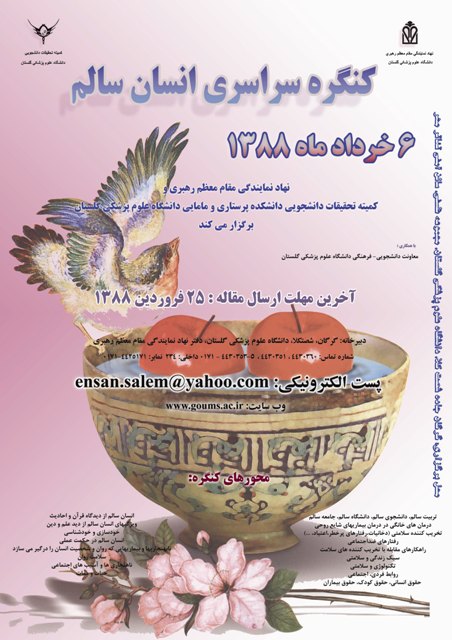
بسمه تعالی با سلامو احترام از ارائهدهندگان مقاله به صورت سخنرانی و پوستر تقاضا می شود به موارد زیر توجهنمایند سخنرانی مدت ارائه : ده دقیقه، زمان پرسش و پاسخ: پنج دقیقه راهنمای تهیه اسلاید: از فونت های متداول فارسی مانند نازنین، میترا،لوتوس برای متن اسلاید استفاده شود. زمینه ومتن از کنتراست کافی برخوردار باشد. سایز متن کوچکتراز 28 نباشد. در ضمن امکان استفاده از پاورپوینت ورشن 2003 یا 2007 مقدور است. از آنجاییکه به بهترین سخنران به رسم یادبود هدیه ای اهدا می شود لذا در داوریسخنرانی ها علاوهبر کیفیت مقاله به نحوه ارائه و رسا بودن سخنرانی و کیفیت اسلاید ها نیزتوجه می شود. پوستر اندازه پیشنهادی: 70 در 90 و یا 90در 110 سانتیمتر. پوسترهایی که در کاغذهای A4 تهیه شده باشند مورد داوریقرار نخواهند گرفت. لذا خواهشمندیم ابعاد پیشنهادی را رعایت فرمایید. پوستر بایستی در بردارنده عنوان و نام نویسندگان و ادرس ، مقدمه و هدف،روشکار، یافته ها و بحث و نتیجه گیری باشد. از فونت با سایز مناسب،36 الی 40 برای متن، استفاده شود. ضمن توصیهبه بکارگیری تصویر و زمینه مناسب برای پوستر ، به خوانا بودن متن نیز دقتگردد. هرپوستر به مدت پنج دقیقه ارائه شفاهی در سالن پوسترها دارد. ملاک داوری،کیفیت مقاله، چگونگی ظاهر پوستر و چگونگی ارائه آن می باشد. پوسترهاابتدایروز نصب می شوند و در انتهای کنگره برداشته می شوند. زمانارائه شفاهی پوستر هر فردی مشخص شدهاست و روز کنگره در اختیارتان قرار داده می شود. اعضای کمیته اجرایی شمارا در نصب پوسترها کمک خواهند کرد. به پوسترهای برتر نیزبه رسم یادبود هدیه ای تقدیم می گردد. دبیرخانهکنگره سراسری انسان سالم [email protected] دانشگاهعلوم پزشکی گلستان، گرگان ارسال مقالات به ایمیل [email protected]
طريقه تهيه پوستر تحقيقاتي
مراحل تهیه پوستر با استفاده از برنامه PowerPoint 2003 توجه شود کسی که بتواند با پاورپوینت 2003 کار کند تمام مراحل را در پاورپیونت 2007 نیز متوجه خواهد شد. 1. باز کردن برنامه پاور پوینت : StartàProgramsàMicrosoft OfficeàMicrosoft Office PowerPoint 2003 2.ایجاد یک اسلاید کاملاً خالی :FileàNewàBlank PresentationàBlank Slide 3.انتخاب سایز پوستر (مثلاً 40* 56 اینچ) و یا (101.6*142.24 سانتیمتر) : 1 inch = 2.54 centimeters FileàPage Setup àSlides Sized For:(Custom)àWidth=56 ,Height=40 4.انتخاب حالت اسلاید (افقی یا عمودی) : FileàPage Setup àSlides : Portrait , LandScape 5.اضافه کردن متن توسط Text Box :a. انتخاب آیکن Text Box از منوی Drawb. انتخاب Text Box از منوی Insert 6.تعیین فونت و سایز متن : - انتخاب سایز (24 – 30) Point برای بدنه متن (Body text) - انتخاب سایز (30 – 50) Point برای زیر عناوین (Headings)- انتخاب سایز (72 – 100) Point برای عناوین (Titles) - انتخاب قلم ازSans Serif Bold مثل Arial برای Titles و Headings - انتخاب قلم از Simple Serif مثل Times New Roman برای Body textتوجه : اگر غیر از فونتهای انگلیسی استفاده کنید ( مثل فارسی ) باید مراحل زیر را موقع ذخیره کردن انجام دهیم :FileàSave AsàToolsàSave Optionsà √ Embed TrueType FontsàOKàSave و یا آن را با فرمت JPEG ذخیره نماییم. 7. اضافه کردن تصویر :InsertàPictureàFrom Fileà… 8.اضافه کردن پس زمینه : (Background)FormatàBackgroundàBackground Fill : More colors OR Fill Effects 9.اضافه کردن خط ، فلش ، باکس ، AutoShapes ، WordArt و ... از منوی Draw : 10.عناصر پوستر را می توان از سایر اسلایدها وارد کرد. (متن ، عکس ، نمودار و ...)
سوالات متداول فتوشاپ سری3
# Adobe Photoshop 8.0.1 CS Full همراه کرک و فیلم اموزشی# دريافت بيش از 500 فونت متنوع ( لينك موقت )# آموزش عكس رنگی به عكس قديمی در فتوشاپ# 20,000 قالب سايت + 32000 فونت + 3000 انيميشن وبيشتر...# همه سايتهاي مربوط به فتوشاپ و ابزارهاي مربوطه# دانلود آموزش Adobe CS 2 در 5 سي دي# »» بـانـک [ Font ] فــونــــت# دانلود 1001 فونت بسیار زیبا بطور رایگان# آیکون های ویندوز ویستا# پلاگینهای فوتوشاپ# نظر خواهي ( ارائه طرح های گرافیکی)# رفع اشکال ( پرسش و پاسخ ) فتوشاپ# مشکل در فشرده کردن عکس ها# درخواست قـــــــاب# درخواست یک آموزش# »» ابـزارهـای فـتـوشـاپ# دوتا سوال بسيار بسيار مهم و ضروري در مورد Photoshop داشتم.# چرا فتو شاپ ؟؟# مبتدي در امر photo shop# مشكل در كار بر روي تصوير# ايجاد لينك برروي تصوير# Plugins# يه سوال خيلي خليلي فوري# يه سوال در مورد كارايي فتوشاپ# 100سایت برگزیده برای آموزش فتوشاپ# ساخت آیکون# نصب فتوشاپ# شوخی با آواتار دوستان در پی سی ورلد# مشكل فارسي نويسي در فتوشاپ 9 (سي اس 2)# کالیبره كردن مانيتور در فتوشاپ# فتوشاپ بدون شما هم كار ميكند !# درخواست آموزش# photo shop+axe 3*4# هنر Pixel art# در خواست مقاله گرافيكي# مشكل دندانه داربودن عكسها# كمك در يك مورد(درخواست از مديران)# <<<يه سوال ساده>>># چطور در فتوشاپ يه نطقه چين ايجاد ميكنن؟؟# درخواست كمك از اهل فن : ساخت يك تصوير# در گذشت پدر گرافیک را به عموم گرافیست های ایران تسلیت عرض میکنم# چگونه در فتوشاپ ماشين بسازيم# هنر شارپ كردن# s,hg tga# آموزش نکات کلیدی فتوشاپ ( برای کاربران مبتدی )# Drop Shadow# پرسش در مورد ماسك# Ulead GIF Animator# لينك دانلود فتوشاپ 9 ميدل ايست Photoshop 9 CS2 M# در خواست آموزش رتوش# درخواست توضیحات کامل در مورد پلاگین های فتوشاپ# كسي كارت ويزيت با فرمت Psd داره؟# آيا راهی برای تعيين درصد رنگهای تشکيل دهنده يک صفحه شطرنجی وجود دارد# چندتا پروژه بی زحمت# دانلود کنید : 5270 آیکن ویندوز ویستا# درخواست دو برنامه ي گرافيكي كه در قسمت درخواست برنامه هست# 84 آیکون ویندوز ویستا (781kb)# يك سوال ؟# ميشه آموزش ساخت عكسي مثل عكس تو اين تايپيك رو بدين؟# درخواست برنامه اي جهت درست كردن آرم خوشگل براي فيلم# لوگو ها# سوال از حرفه ایها ..چند تا مشکل با Photoshop CS2# عكس ريش و سبيل و عينك و....# كارگاه برادران نول - چگونه فتوشاپ از نرم افزاري ساده به صنعتي بزرگ تبديل شد .# ترجمه مقالات سایت http://www.worth1000.com/# مهر پشت تصدیق ....# نحوه درست كردن آواتار# چطوری مستقیما تو فتوشاپ و کرل فارسی تایپ کنم# بزرگ كردن عكس بدون كاهش كيفيت# مونتاژ عکس چطوری انجام میشه؟# فارسي نويسي در فتوشاپ# در خواست یک سایت# يك سوال درباره گرافيك# چند Style زیبا# 100MB Photoshop Templates# ميخوام ...
تایپوگرافی از سیر تا پیاز : تایپ فارسی در وب
تایپ و تصویر در کنار یکدیگر انتقال دهنده مفهوم هستند . در این بین تایپ نقش کلیدی و پررنگی ایفا می کند . گاهی اوقات تایپ بیان تصویری دارد و از کارکرد صرفا متنی خود خارج می شود و مفهوم را نیز به شکلی تصویری منتقل می کند . انواع فونت ها ، چیدمان ها و رنگ ها در متون به کارکرد تصویری تایپ کمک می کنند . تایپوگرافی خیلی خلاصه یعنی همین اهمیت دادن به وجه تصویری تایپ . دیباچه : رسانه های دیجیتال مدرن از جمله وب ، تفاوت های اساسی با رسانه های سنتی مبتنی بر کاغذ دارند . با توجه به جوان بودن رسانه های دیجیتال نسبت به کاغذ ، اکثر توجه طراحان به سمت صنعت رسانه های کاغذی معطوف بوده است و معمولا طراحان ، طرح های خود را برای چاپ محیا کرده اند . در این میان طراحان فونت و تایپ فیس استثنا نیستند . چیزی که رسانه ای مثل کاغذ را با رسانه ای مثل موبایل متمایز می سازد ، ‘دقت’ است . رسانه های کاغذی در بدترین حالت معمولا ۳۰۰ نقطه در هر اینچ ۲ دقت دارند ( امروزه دقتی مثل ۱۲۰۰ نقطه در هر اینچ بسیار رایج است ) در حالی که در رسانه های دیجیتالی این رقم به طور معمول حدود ۱۰۰ پیکسل در هر اینچ ۳ است . در نسل جدید مانیتورها این رقم تا حدود ۲۲۰ تا ۳۰۰ پیکسل در هر اینچ بالا رفته است . به هر حال با توجه به اینکه نمایشگرهای ریتینا و با تفکیک پذیری بالا همه گیر نشده اند ، پس باید طراح به نوع رسانه ای که با آن کار می کند توجه داشته باشد . چنانچه شما از تایپ با جزییات فراوان و مناسب چاپ بر روی مانیتور ها با دقت پایین تر استفاده کنید ، مشکلاتی مثل دندانه دار شدن و پلیدگی را مشاهد خواهید کرد . زمانی که من برای رسانه های کاغذی اقدام به طراحی می کنم ، اطلاعاتی مثل ابعاد کار و نوع چاپ را دارم . در نتیجه زمانی که می خواهم از تایپ استفاده کنم ، متناسب با ابعاد و نوع چاپ این کار را انجام می دهم . اما در وب اینگونه نیست . در طراحی وب سایت ها و استفاده از تایپ باید به این نکته توجه داشت که ممکن است وب سایت شما توسط هر دستگاهی در هر ابعادی و با هر کیفیتی مشاهده شود . از کامپیوترهای قدیمی با تفکیک پذیری پایین تا موبایل ها ، تبلت ها و نمایشگرهای بزرگ . یک طراح خوب به اکثر این رسانه ها توجه می کند و نهایت سعی خود را به کار می برد که وب سایت طراحی شده در اغلب رسانه ها به درستی به نمایش درآید . در این میان نقش فونت و نحوه انتخاب تایپ مستثنی نیست . ما باید فونت هایی مناسب در اختیار داشته باشیم و بتوانیم اندازه ها و رنگ ها را به طور مناسب انتخاب کنیم . طراحی و استفاده از تایپ برای وب ، کمی با سایر رسانه ها متفاوت است . در ادامه نگاهی دارم به کارکردهای فنی فونت در وب ...
ویرایش حرفهای تصاویر به صورت آنلاین توسط lunapic (قسمت دوم)
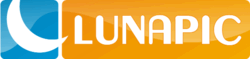
ویرایش و ادیت تصاویر یکی از مهمترین کار های برنامه سازان ، سایت داران ، گرافیست ها و غیره هست که برای اینکار احتیاج به نرم افزار های همچون فلش و فتوشاپ است. ولی اگر کسی لازم نداند که این نرم افزار ها را نصب کند و فقط کار های ساده گرافیکی دارد میتوانید ادامه این مطلب را مطالعه کند. در این مقاله که قسمت دوم مقاله lunapic است قصد داریم به معرفی بقیه قسمت های این نرم افزار تحت وب بپردازیم که در قسمت اول به معرفی آپلود عکس ، افزودن متن به عکس ، افزودن افکت به عکس و حذف سریع قسمت های عکس ، پرداختیم که میتوانید در این لینک آن را مطالعه کنید: http://sepenta.blogfa.com/post-321.aspx برای شروع هم مانند قسمت اول به این آدرس بروید و صبر کنید تا صفحه کاملاً لود بشود: http://lunapic.com/editor/ تغییر اندازه عکس اول از همه باید عکس خود را به ۲ روش آپلود از کامپیوتر خود و گذاشتن لینک از اینترنت وارد این نرم افزا کنید که من به طور مثال یک عکس با اندازه ۸۰۰ در ۵۳۳ پیکسل را از کامپیوتر آپلود کردم و میخوام آندازه آن را به ۴۰۰ در ۲۵۰ پیکسل که تقریبا نصف اندازه اصلی اش است تبدیل کنم. برای اینکار از نوار ابزار بالای صفحه نرم افزار به تب Edit و سپس Resize Image بروید و کمی صبر کنید تا صفحه رفرش شود و همانند عکس بالا در بیاید ، سپس در قسمت هایی که درون تصویر بالا مشخص است باید عدد های مورد نظر را به پیکسل وارد کنید و سپس روی دکمه Resize Image کلیک کنید و کار خود را مشاهده کنید. البته اگر فایرفاکس داشته باشید بلافاصله تغییرات نمایان میشود ولی در مرورگر اپرا باید حتما روی دکمه Resize Image کلیک کنید تا تغییرات را ببینید. همچنین به وسیله نقطه های زرد رنگ که اطراف عکس وجود دارد میتوانید اندازه تصویر را به راحتی و دستی تنظیم کنید که این هم یک روش خوب است. در آخر هم میتوانید از طریق تب File عکس خود را ذخیره کنید. اضافه کردن افکت متحرک در قسمت اول این مقاله به معرفی افکت های ساده پرداختیم ولی در این قسمت افکت هایی را میخواهیم معرفی کنیم که هم پیشرفته تر هستند و هم متحرک ، به طور مثال افکت فیلم های قدیمی که میتوانید از آنها استفاده کنید. برای اینکار میتوانید از تب Animation که در نوار ابزار بالای صفحه موجود هست استفاده کنید ، بعد از کلیک روی یکی از آنها شما بعد از لود یک بار صفحه تغییر را مشاهده میکنید به طور مثال در عکس بالا افکت باران را میبینید ، البته این افکت متحرک است که در عکس بالا ثابت شده است. همچنین در عکس بالا هم افکت برف اضافه شد است که البته متجرک است و در عکس بالا ثابت شده است و برای دیدن تحرک آن میتوانید خودتان آن را در سایت امتحان کنید. افکت های جالب ...
